Інструкції щодо перенаправлення листів з однієї пошти на іншу

- 4692
- 303
- Alfred Leuschke
Багато користувачів мають 2 або більше електронних коробків. І часто вони створюються на різних службах. Один може бути використаний для особистого листування, інший бере участь у вирішенні проблем з роботою, а третій повністю зосереджений на онлайн -замовлень, реєстрації в іграх та додатках.
Таким чином, основна пошта не забита, особиста листування з робочими електронними листами не змішана.

Але також трапляється, що необхідно прочитати всі літери в одній службі. Це вимагає знати, як правильно налаштувати переадресацію для пошти. Більше того, в різних службах є нюанси.
Серед найпопулярніших і часто використовуваних послуг можна сміливо віднести пошту.Ru, Yandex Mail, Gmail, а також Outlook.
Для кожного з них надаються можливості переадресації. Необхідно лише розібратися, як досягти надсилання всіх або частини букв з однієї адреси на іншу.
Пошта.Ру
Перш за все, варто поговорити про те, як зробити переадресацію з однієї пошти, а саме з поштою.ru, на інший електронний лист.
Ця послуга дозволяє налаштувати переадресацію всієї листування або лише частину букв, які відповідають певним фільтрам. Тому варто розглянути 2 варіанти.
Вся пошта
По -перше, ми дізнаємось, як перенаправити всю пошту. Для цього відкрийте свою коробку електронної пошти. Далі переадресація виконується за іншою адресою, яка вам потрібна відповідно до наступних інструкцій:
- Перейти до "налаштувань";
- Відкрийте розділ під назвою "Правила фільтрації";
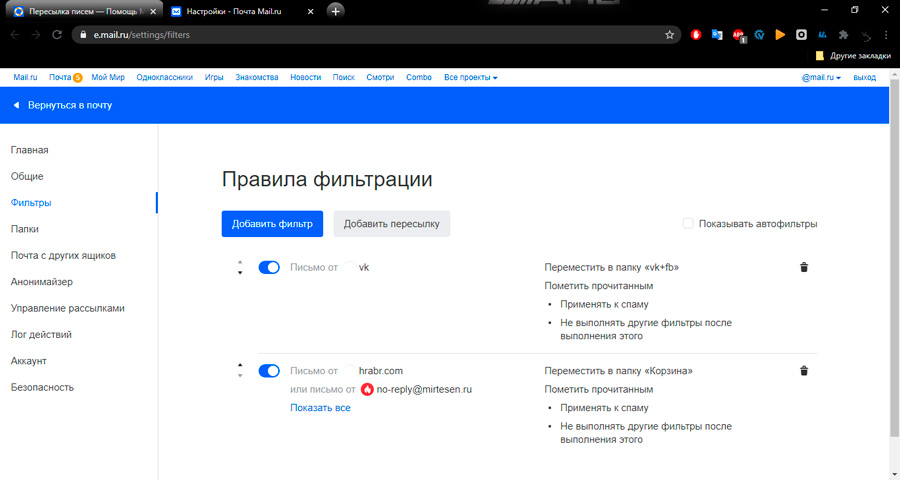
- Тут слід натиснути на "Додати доставку";
- Запишіть адресу, де вам потрібно перенаправити листування;
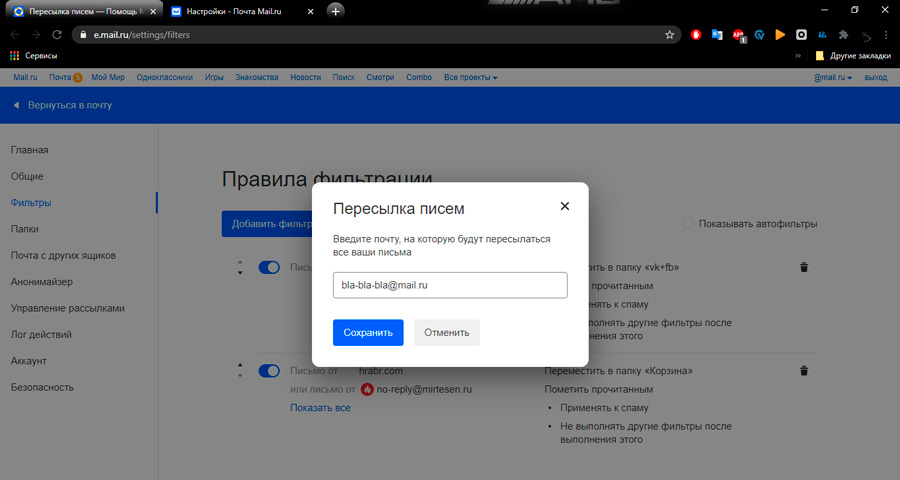
- Клацніть на клавішу "Зберегти".
Після цього система повинна вимагати вказати пароль з електронного поля, з якого буде здійснюватися переадресація. Тоді ви отримаєте лист із підтвердженням у формі посилання поштою. Потрібно натиснути на це посилання, після чого переадресація буде завершена.
Але деякі користувачі стикаються з проблемою, коли навіть після цього доставка не здійснюється. Швидше за все, вам потрібно зробити іншу просту процедуру.
Для того, щоб повністю налаштувати переадресацію, вам потрібно буде знову перейти на обліковий запис пошти, де перенаправлення просто відключено. Відкрийте налаштування та перейдіть до підкатегорії "Правила фільтра". Тут необхідно переключити Chekbox на режим "VCL".
Маніпуляції дозволяють вам перенаправити всі повідомлення з пошти.RU за електронною адресою, вказаною в налаштуваннях.
Частина листів
Але також трапляється, що стає необхідним перенаправити лише частину листів, що входять у поле поштою.ru, не вся листування відразу. Тут немає нічого складного. Перейдіть до налаштувань ще раз та правила фільтрації. Тут вже виберіть елемент "Додати фільтр".
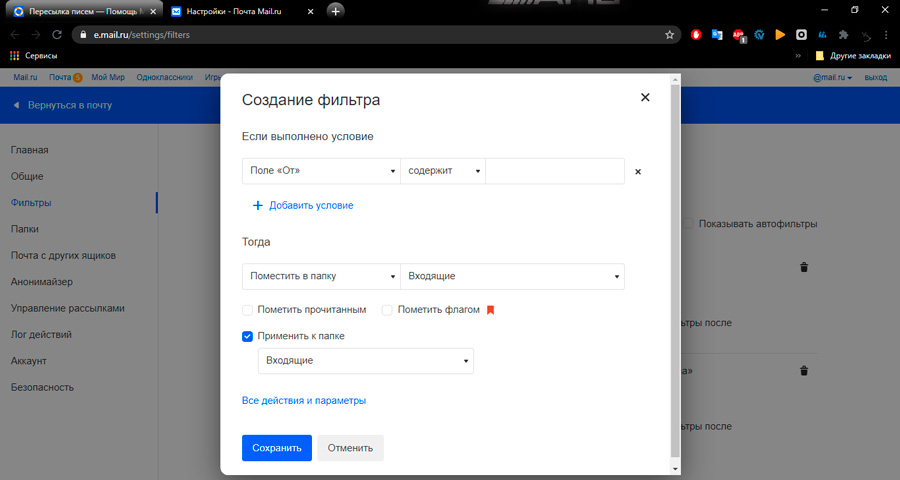
У вікні, яке відкриється, можна буде налаштувати перенаправлення відповідно до певних фільтрів, які вимагають користувача. Ви можете фільтрувати електронні листи:
- тема;
- імена відправника;
- слова в тілі;
- розмір тощо.
Для того, щоб ці електронні листи перенаправлялися на іншу адресу, вам потрібно натиснути на "всі дії" та ввести адресу.
Тут ви можете налаштувати сортування на ваш запит, виходячи з потреби та завдань. Подальші дії ідентичні попередньому методу надсилання, коли всі листи були перенаправлені. Потрібно буде підтвердити внесені зміни та зберегти налаштування.
У зв'язку з цим поштою.RU пропонує досить просту та зручну функціональність для перенаправлення. Варто поглянути на те, що умовні конкуренти можуть запропонувати серед поштових послуг.
Яндекс.Пошта
Тепер розглянемо, як здійснюється чергування листів на іншу пошту.Пошта. Ще одна популярна послуга, яка користується великим попитом у руні.
Щоб листи, надіслані на цю послугу, отримували з Yandex.Поштуйте в іншу електронну коробку, вам потрібно виконати такі дії:
- Відкрийте свій рахунок у цій службі;
- Клацніть на значок передачі у верхньому правому куті;
- Перейти до розділу, який називається "Правила обробки листів";
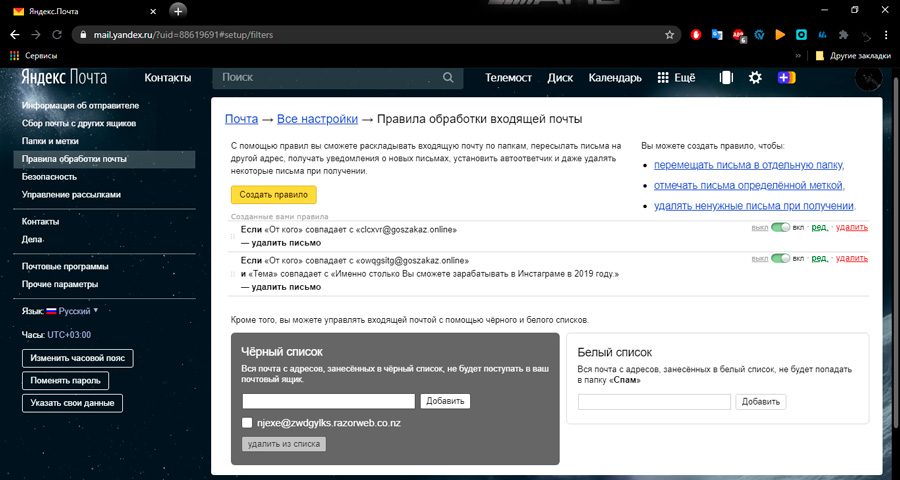
- У вікні, що відкривається, натисніть на точку "Створіть правило";
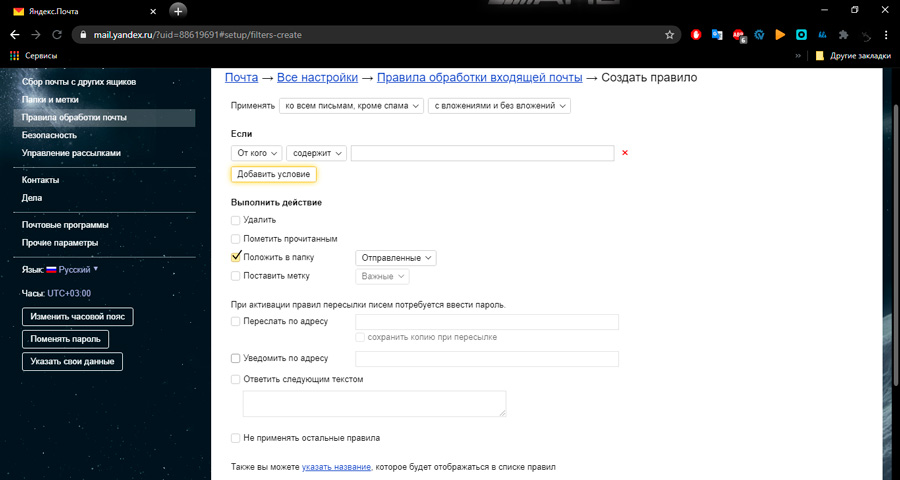
- Тут є переадресація, так що з Яндексом.Пошта листа, надісланого в інше поле;
- Тут ви можете вибрати умови надсилання всіх повідомлень або лише певну їх частину.
У першому абзаці "Застосувати" потрібно вибрати, які листи з часом будуть передані.
Далі додаються фільтри, якщо вони потрібні. Наприклад, якщо вам потрібна переадресація всіх букв одночасно, то Яндекс.Пошта пропонує просто натиснути на Червоний Хрест. Якщо це лише частина вхідних повідомлень, натисніть на "Додати умову".
На Яндекс.Посилання поштового налаштування досить проста. Ви можете повністю налаштувати переадресацію всього за кілька хвилин.
Як і в попередньому випадку, після завершення всіх процедур та налаштувань натисніть на жовту кнопку "Створіть правило", підтверджуючи всі внесені зміни. Далі до зазначеної адреси, де будуть надіслані копії, буде надано лист із посиланням на підтвердження. Просто натисніть на це посилання, і налаштування буде повністю завершено.
Як бачите, налаштуйте подібну переадресацію до Yandex.Пошта не складніша, ніж створення доставки в службі пошти.Ру.
Gmail
Як і в попередніх випадках, Gmail e -Mail має власну переадресацію, яка дозволяє перенаправляти листування на іншу адресу. І ви можете перенаправити всі повідомлення відразу або лише частину їх.
Всі букви
Для початку реалізується відшкодування від Gmail від основної поштової скриньки на іншу електронну адресу. У цьому випадку пропонуються наступний крок -крок -крок для налаштування відшкодування на досить популярній пошті від Google:
- Відкрийте свій рахунок поштою від Gmail;
- Далі перейдіть до розділу "Налаштування";
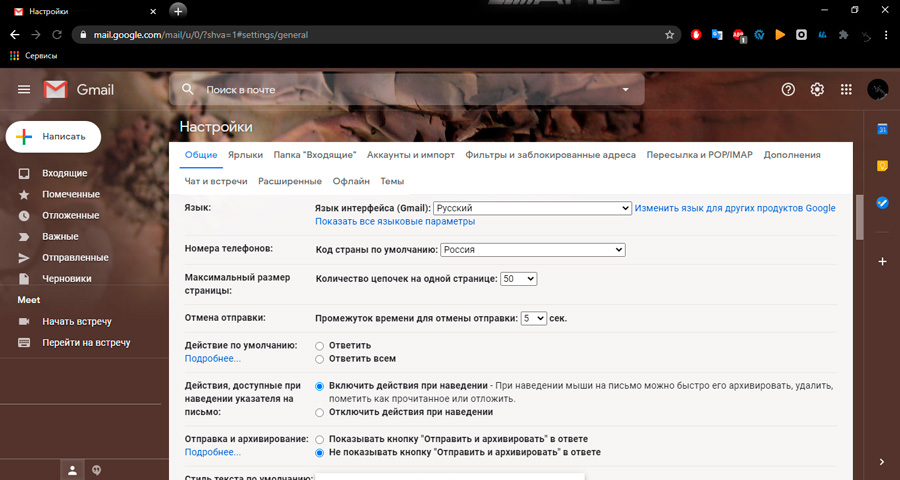
- Існує вкладка під назвою "Надіслано і Pop Imap";
- Клацніть на кнопку "Додати адресу для доставки";
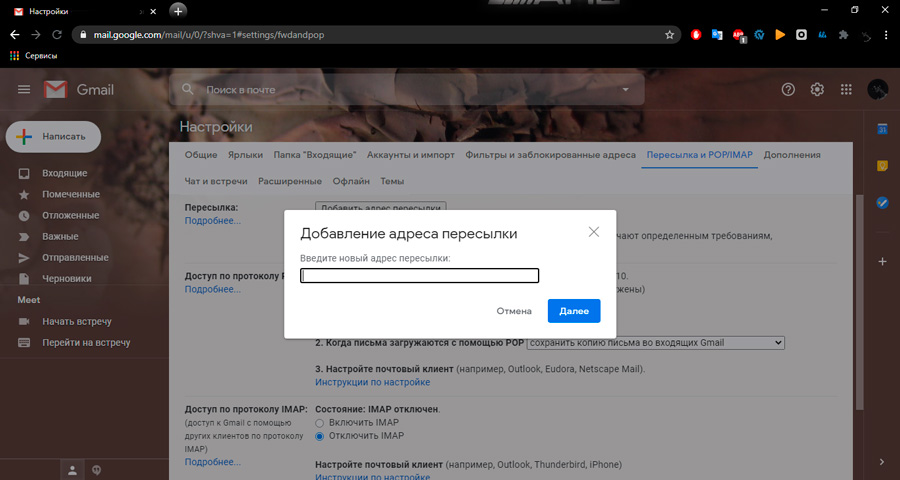
- Тут адреса призначена там, де буде перенаправлено листування;
- Лист матиме лист із посиланням та підтвердженням;
- У нижній частині сторінки натисніть кнопку "Зберегти зміни".
Але це ще не все. Якщо ви просто залишаєте обліковий запис, то ця електронна адреса може не перенаправити всі повідомлення. Це пов’язано з тим, що переадресація не була активована.
Щоб активувати функцію, необхідно знову відкрити розділ "доставка". Після підтвердження адреси, до якої надсилаються копії листів, це поле повинно відображатися тут. Виберіть його в Gmail, і тоді вся листування почне автоматично перейти до іншої послуги.
Це питання про те, як надсилати всі листи відразу. Але часто потрібно фільтрувати роботу доставки.
Частина листів
Щоб надіслати лише частину вхідної пошти, вам потрібно налаштувати налаштування, внести деякі зміни до стандартних параметрів.
Щоб надіслати лише вибрані листи, вам потрібно буде використовувати функції фільтра. До самих налаштувань відкрийте коробку, куди прийдуть копії. Додайте його до списку переадресації для поля в Gmail, як показано в попередньому розділі.
Потім ви можете перейти безпосередньо до самих налаштувань.
- Біля лінії пошуку є значок трикутника, яку потрібно натиснути;
- Приховане меню відкриється, де вам потрібно призначити адресу відправника, листи яких повинні бути перенаправлені на інше поле;
- Далі на кнопці "Створити фільтр";
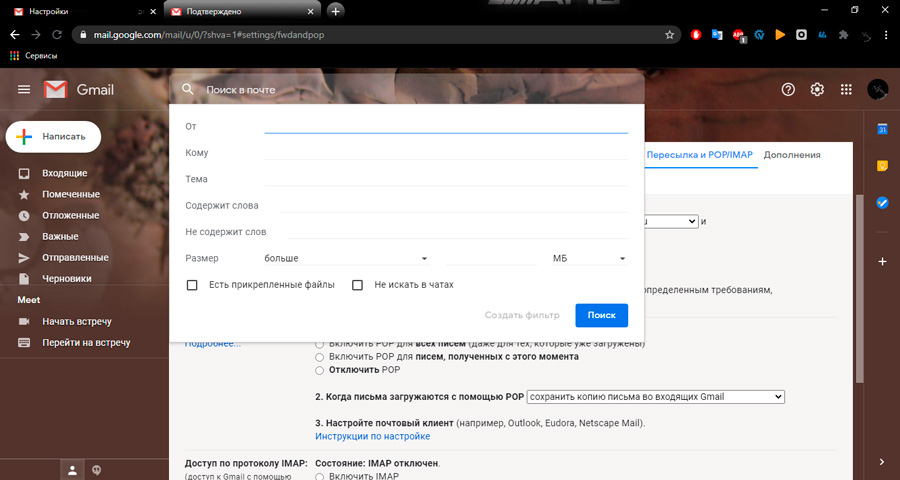
- Відкриється нове меню, де створюються відповідні умови фільтрації, зокрема, необхідно поставити галочку в точку "Надіслати на адресу ...";
- Завершивши налаштування фільтрації, знову натисніть "Створити фільтр".
Все, налаштування завершено на цьому. Тепер вибрані електронні листи, надіслані на поле Gmail, будуть перенаправлені на іншу вказану та підтверджену адресу.
Перспектива
Ще одна поштова послуга. Так, він не такий популярний у руні, як раніше перераховані, але все ж заслуговує на увагу. Крім того, відправлення також доступне тут. І ви можете перенаправити всі повідомлення відразу або лише частину їх.
Всі букви
Щоб налаштувати повну компенсацію в обліковому записі пошти з Microsoft, вам потрібно виконати кілька послідовних кроків:
- Відкрити сайт служби Outlook Mail;
- Введіть свій обліковий запис електронної пошти;
- Далі натисніть на значок налаштувань (передача), розташовану у верхньому правому куті;
- У рядку пошуку вводиться слово "доставка";
- Клацніть на предмет "доставка";
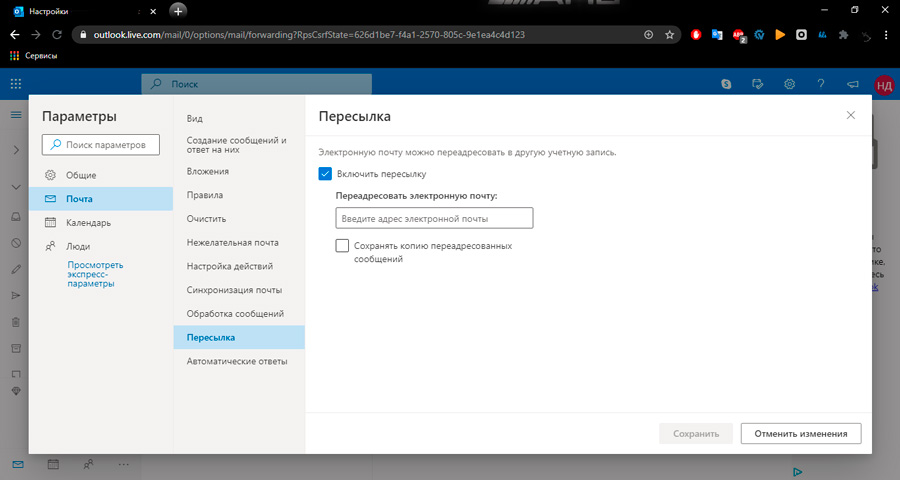
- Вікно з’явиться там, де потрібно поставити контрольне місце в точку "Увімкнути доставку";
- Запишіть адресу, де ви хочете перенаправити всю отриману листування.
Все, налаштування завершені на цьому. Тепер усі листи, які інші користувачі надішлють вас до електронного поля в службі Outlook, автоматично почнуть надсилати на іншу вказану адресу.
Частина листів
Окремо, про те, як фільтрувати переадресацію, щоб переадресація проводилася лише частково. Тобто не всі повідомлення були скопійовані, а лише необхідний список листів.
Тут інструкція буде виглядати так:
- Перейти на поштовий рахунок;
- Клацніть на значок передачі, щоб відкрити меню налаштувань;
- Почніть вводити слово "правила";
- З'явиться опція "Правила для папки", що входить ";
- Потрібно натиснути на цей розділ;
- У новому вікні натисніть кнопку "Додати правило";

- Це вказує, які конкретні літери та де вони автоматично будуть перенаправлені;
- В кінці всіх налаштувань обов'язково натисніть на "Зберегти".
Налаштування різноманітні, що дозволяє адаптувати переадресацію до ваших умов та вимог.
Загалом, відшкодування електронної пошти - це досить корисна річ. Особливо для тих, хто часто використовує одну або кілька послуг одночасно і потребує компетентного розподілу всієї вхідної листування.
Об'єктивно тримайте все на одній електронній коробці не особливо зручно. Плюс вам завжди потрібно мати запасну адресу, якщо щось трапиться з основною поштою, вона буде заблокована або видалена. Відповідь також допомагає зберегти важливі та корисні листи на віддаленому або заблокованому обліковому записі.
Насправді кожна поштова служба має функції для налаштування доставки. Принцип скрізь однаковий.
Тому лише користувачеві вирішувати, який поштовий інструмент прийняти, що використовувати як основну адресу та де реалізувати переадресацію.
Всім дякую за увагу! Не забудьте підписатися, залишити коментарі, задайте відповідні запитання та поговоріть про наш проект своїм друзям!
- « Як самостійно зібрати ігровий комп'ютер
- Як вставити та редагувати текст у редакторі графіки карти »

